PostgreSQL용 소스 커넥터¶
이 가이드는 네이티브 Python 커넥터 또는 ODBC 드라이버 중 하나를 사용하여 digna를 Postgres에 연결하도록 구성하는 방법을 설명합니다.
화면 "Create a Database Connection" 을 참조합니다.

네이티브 Python 드라이버¶
라이브러리: psycopg
지원 인증: 암호 기반 인증만 지원
⚠️ 다른 인증 방법을 사용해야 하는 경우 ODBC 드라이버를 사용하세요.
digna 구성 (네이티브 드라이버)¶
"Create a Database Connection" 화면에 다음 정보를 제공하세요:
기술: Postgres
호스트 주소: 서버 이름 또는 IP 주소
호스트 포트: 포트 번호, 예: 5432
데이터베이스 이름: 데이터베이스 이름
스키마 이름: 소스 데이터를 포함하는 스키마
사용자 이름: 데이터베이스 사용자 이름
사용자 비밀번호: 사용자 비밀번호
ODBC 사용: 사용 안 함(기본값)
ODBC 드라이버¶
ODBC 드라이버는 더 폭넓은 인증 및 연결 옵션을 지원할 수 있습니다. 이 섹션은 PostgreSQL Unicode(x64) 드라이버를 사용한 암호 기반 인증에 중점을 둡니다.
1. ODBC 드라이버 설치¶
공급업체의 공식 설치 가이드를 따라 PostgreSQL Unicode(x64)(또는 유사한 드라이버)를 설치하세요.
2. ODBC 데이터 소스 구성¶
암호 기반 인증을 사용하여 새 ODBC 데이터 소스를 구성하려면 다음 단계를 따르세요:
Step 1¶

참고: 데이터베이스 설정에서 특정 "SSLMode"를 선택해야 하는 경우, DSN-less 구성을 정의할 때에도 동일한 설정을 사용해야 합니다.
Step 2 – 연결 테스트¶
Test Connection 버튼을 클릭하세요.
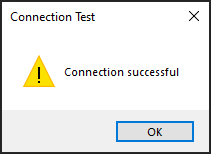
이제 DSN(Data Source Name) 기반 또는 DSN-less 설정으로 digna가 ODBC 연결을 사용하도록 구성할 수 있습니다.
A. DSN 기반 구성¶
digna 구성¶
"Create a Database Connection" 화면에 다음을 입력하세요:
기술: PostgreSQL
데이터베이스 이름: 소스 스키마를 포함하는 데이터베이스
스키마 이름: 소스 데이터를 포함하는 스키마
ODBC 사용: 사용
ODBC 속성¶
name: "DSN", value: "PostgreSQL35W"
🔹
DSN은 ODBC 드라이버 구성에 정의된 이름과 일치해야 합니다.
B. DSN-less 구성¶
digna 구성¶
"Create a Database Connection" 화면에 다음을 입력하세요:
기술: PostgreSQL
데이터베이스 이름: 소스 데이터를 포함하는 스키마(스키마 이름과 동일)
스키마 이름: 소스 데이터를 포함하는 스키마
ODBC 사용: 사용
ODBC 속성¶
name: "DRIVER", value: "PostgreSQL Unicode(x64)"
name: "SERVER", value: "your server name or IP address"
name: "PORT", value: "5432"
name: "DATABASE", value: "postgres or other name of your database"
name: "UID", value: "your postgres user"
name: "PWD", value: "your postgres password"
name: "SSLMode", value: "require"